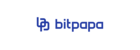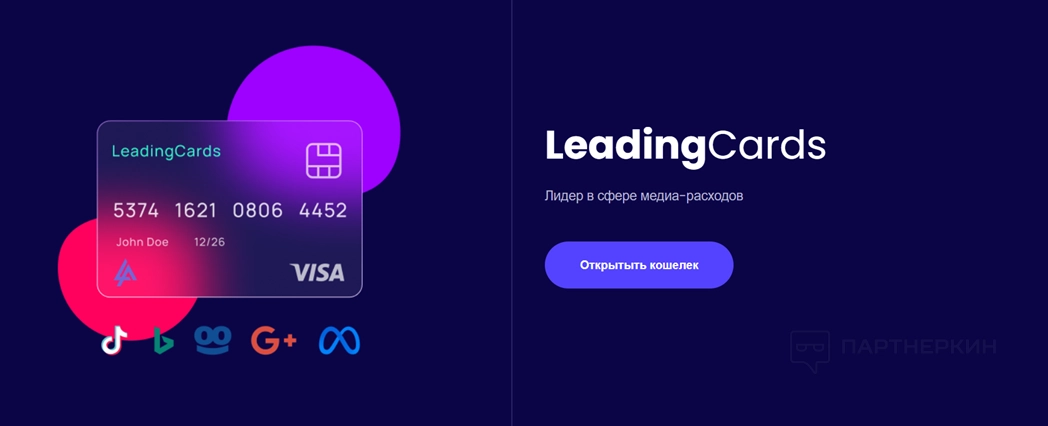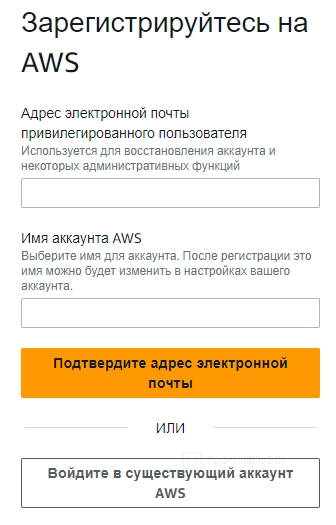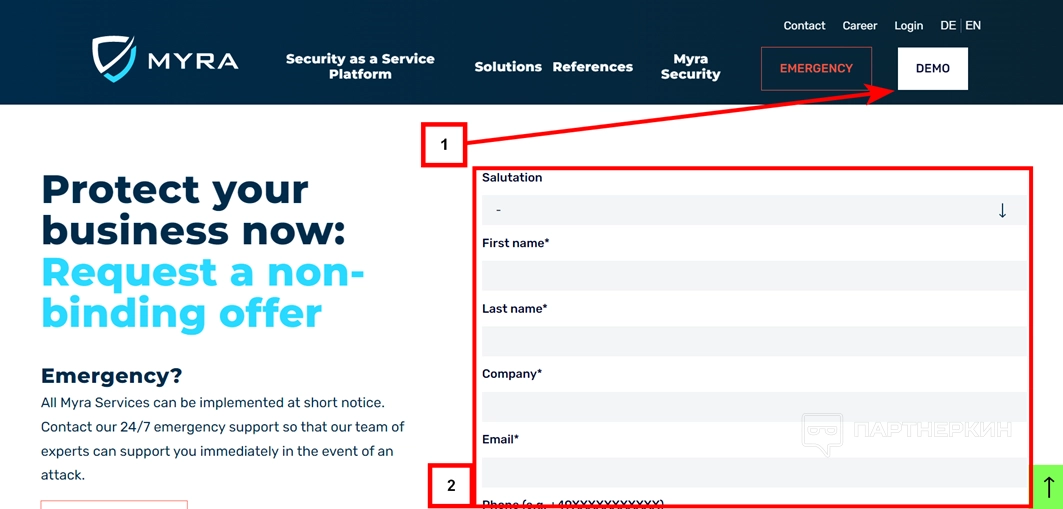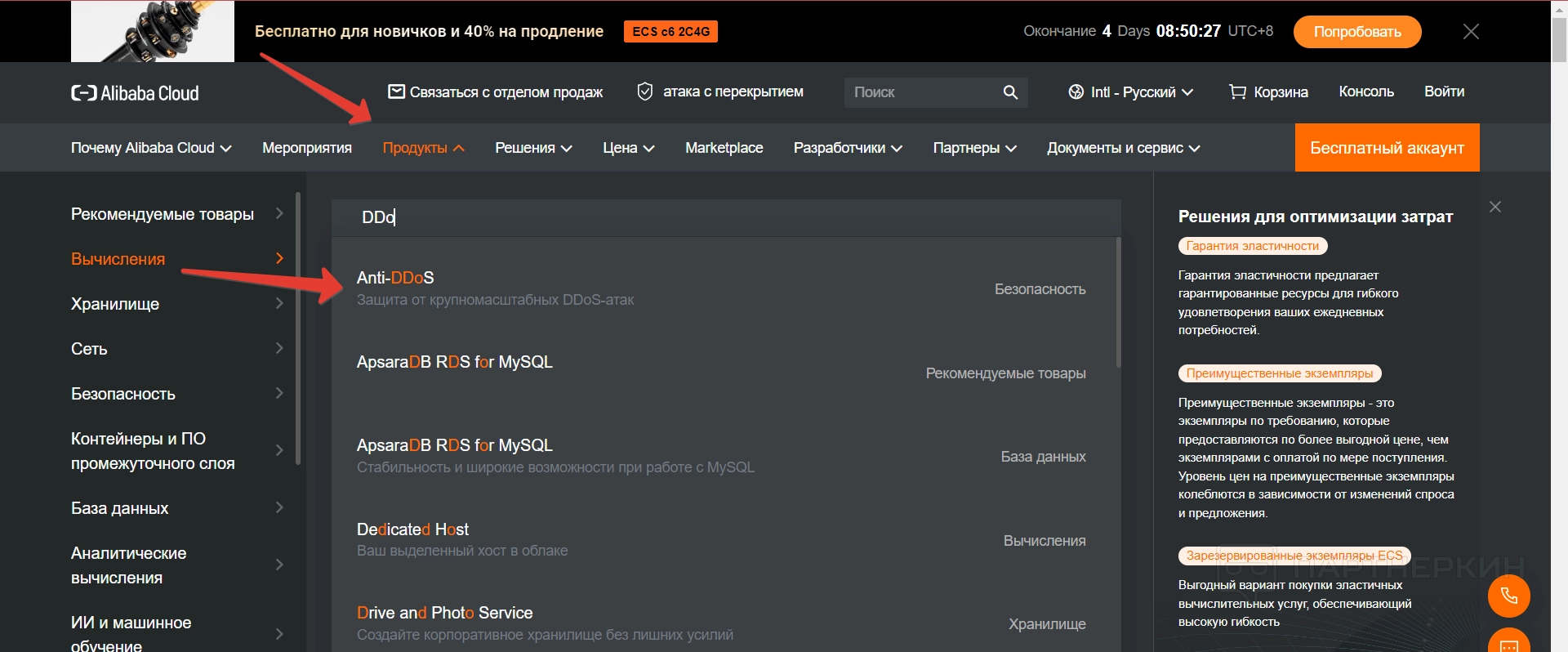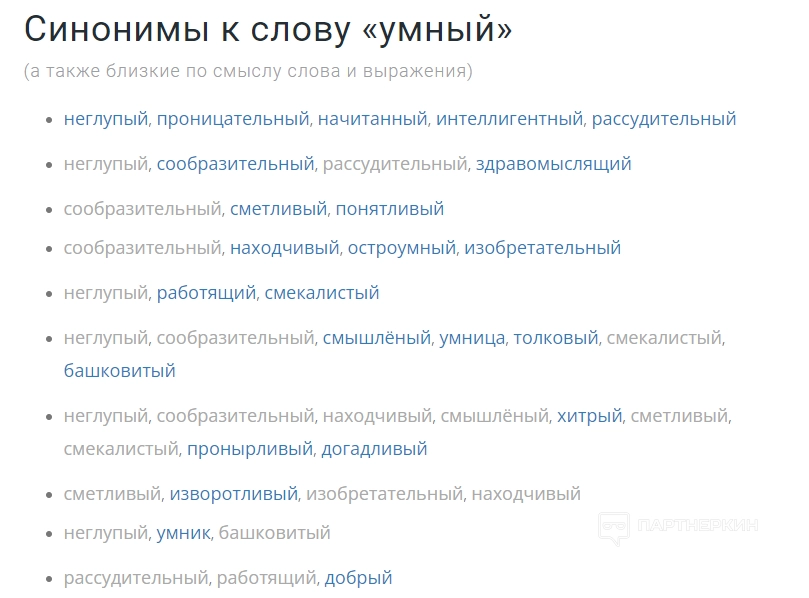MyQuiz
Сервис отличается простотой в использовании и интуитивно понятным интерфейсом, что позволяет создавать красивые и профессиональные викторины без особых навыков программирования или дизайна.

Функциональные особенности
Сервис позволяет создавать и проводить онлайн-викторины и опросы для любых целей: от обучения до развлечения. С помощью
Сервис также предоставляет широкие возможности для настройки викторин, включая выбор цветовой схемы, настройку времени ответа, выбор формата отображения результатов и т.д. Кроме того, в
Начало работы
Чтобы появилась возможность создавать квизы, пользователь должен зарегистрировать учетную запись. Для этого заходим на официальный сайт и на главной странице кликаем на кнопку «Попробовать сейчас».

В процессе регистрации нужно дать согласие на условия пользования и выбрать один из способов авторизации:
- Вконтакте;
- Google;
- Одноклассники;
- Office 365;
- Email.

При авторизации с любым из аккаунтов система потребует дать разрешение на:
- установку связи с личными данными;
- просмотр общедоступных и личных данных;
- просмотр основного адреса электронной почты, подключенного к учетной записи.
Далее откроется форма, где нужно выбрать псевдоним и загрузить фотографию в качестве аватарки. Жмем на кнопку «Подтвердить» и завершаем регистрацию.

Личный кабинет
После регистрации пользователь автоматически попадет в личный кабинет, где по умолчанию из панели управления откроется раздел «Мои викторины». В нем будут создаваться и храниться викторины разных типов.
Также в панели управления доступны следующие разделы:
- Играть . В этом разделе владелец аккаунта может подключаться к викторинам других участников, используя квиз-код.
- Цены . Раздел со стоимость услуг. Здесь детально расписаны как основные тарифы, так и дополнительные услуги.
- Запущенная игра . Здесь отображаются созданные викторины.
- Архив . Блок со старыми и пройденными викторинами. Для поиска необходимой игры предусмотрена поисковая строка для ввода названий.
- Профиль . Раздел с настройками аккаунта. Здесь же осуществляется связь с технической поддержкой.
- Каталог викторин . Раздел с огромным ассортиментом викторин, которые созданы разными пользователями.
- Сообщество . Официальное комьюнити сервиса. В этом разделе отображаются разные новости, проводятся акции, хранится важная информация.
- FAQ . Справочный центр, предоставляющий гайды о том, как создавать викторины и как подключаться к чужим играм.
- Ссылки . В этом разделе будут храниться все сохраненные во время игры ссылки.

Ниже рассмотрим последовательность создания и настройки викторин.
Как создать викторину
Чтобы создать первую викторину, заходим в раздел «Мои викторины», переходим во вкладку «Multiplayer» и жмем на соответствующую кнопку.

Далее откроется форма с несколькими этапами:
- что;
- когда;
- для кого;
- как.
Каждый из этих этапов нужно заполнить.

На этапе «Что» указываем название викторины, заполняем описание, загружаем обложку и выбираем стиль оформления. При необходимости пользователь может создать свой стиль, но для этого понадобится платная подписка.

На этапе «Когда» выбираем часовой пояс, указываем дату и устанавливаем время начала викторины. Также здесь нужно настроить время показа вопросов:
- время ответа на вопрос;
- время на показ ответа.

На следующем этапе настраиваем параметры:
| Выбор типа регистрации |
|
| Запрос дополнительной информации |
|
| Доступ к паролю | Здесь нужно задать пароль и выдать доступ |
| Доступ по электронной почте | Загружаем список адресов и задаем сообщения для пользователей |
| Отправка отчета | Указываем электронную почту для отчета |
| Ограничение участия по местоположению | Указываем координаты и радиус охвата, за пределами которого пользователи не смогут принимать участие |
| Включение модерации |
Включаем или отключаем:
|
| Добавление начальных бонусов | Загружаем базу контактов, которым будут отправлены бонусы. |
Для заполнения практически всех параметров понадобится платная подписка.

По завершении настраиваем блок «Как», где нужно определиться со следующими параметрами:
| Планирование розыгрыша призов |
|
| Онлайн-трансляция внутри викторины |
|
| Выбор системы подсчета очков |
|
| Настройка сложности викторины |
|
| Викторина как часть маркетинговой кампании |
|
| Добавить трекеры на экраны | Добавляем трекер |
| Включить музыкальное сопровождение игры |
|
| Добавить дополнительные очки победителю | Добавляем количество победителей |
Когда все этапы будут пройдены, жмем на кнопку «Далее» и попадаем в форму, где нужно выбрать тип вопроса.

Какие вопросы доступны:
- стандартный вопрос — вопрос с вариантами ответов;
- открытый вопрос — ввод правильного ответа;
- облако слов — способ сбора мыслей аудитории;
- голосование — вопрос с голосованием;
- изображения — в качестве ответов используются картинки;
- рисование — создание картинки, которая будет понятна ИИ;
- слайд — добавление пояснений к изображениям;
- танцы — повторение движений;
- раунд — разделение квиза на раунды.
Если выбрать, например, стандартный вопрос, пользователю остается лишь задать вопрос, прикрепить медиафайл и прописать 4 варианта ответов.

В конце жмем на «Сохранить» и выбираем действие, которое нужно выполнить с викториной (просмотреть, играть или перейти в раздел «Мои викторины»). Созданная игра отобразится в разделе «Мои викторины в специальной таблице. Напротив будет кнопка управления, нажав на которую пользователь сможет пригласить участников, поделиться ссылкой, просмотреть аналитику и выполнить прочие действия.

Вывод
Официальный адрес сайта —